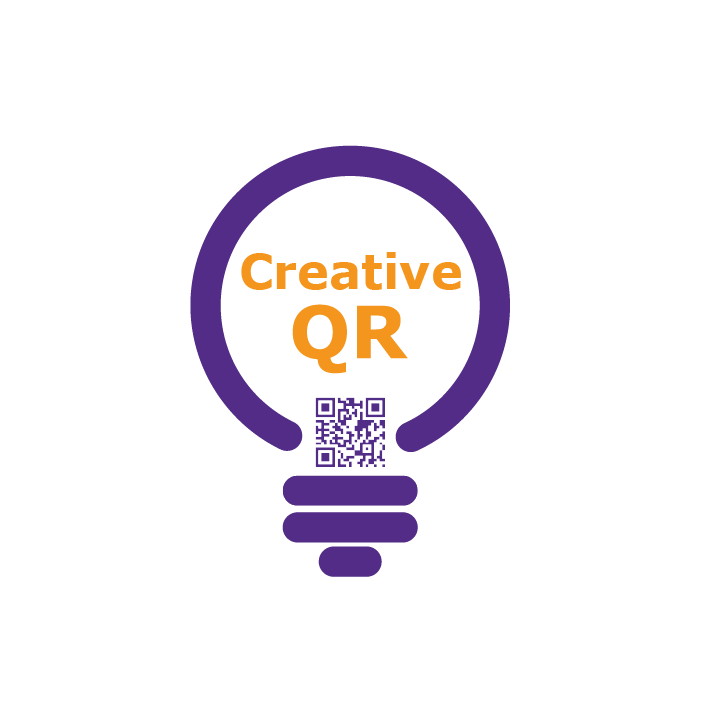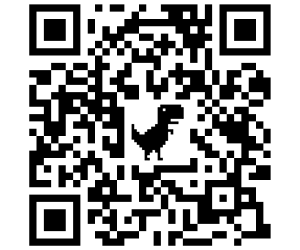Por más que conozcamos nuestro teléfono, siempre hay opciones de software que se nos escapan. Y resulta lógico: si ya viene de serie con toneladas de funciones, basta añadirle una capa personalizada para que las posibilidades aumenten de manera casi exponencial. Debido a ello, a menudo instalamos aplicaciones para tareas que nuestro móvil ya trae de serie, como los códigos QR.
Con un código QR se puede enviar una invitación, compartir un contacto, son válidos para entrar a un evento y hasta permiten compartir fácilmente una contraseña WiFi. Y, aunque resulte corriente la instalación de apps para leer dichos códigos, lo cierto es que es innecesario. Incluso puede ser peligroso: muchas apps de códigos QR se aprovechan para llenar el móvil de anuncios, hasta para introducir malware en el teléfono en el caso de Android.
Dado que tanto Android como iOS proveen de herramientas nativas para leer códigos QR en el móvil, les haremos un repaso para así ponerlas al descubierto. No son nuevas, pero conviene recordarlas.
Utiliza la cámara para leer códigos QR en iOS
Si un código QR se captura con la cámara del teléfono, ¿por qué no utilizar la propia cámara para leerlo? Es justo lo que hizo Apple al introducir la opción de reconocimiento en iOS: resulta tremendamente sencillo leer códigos QR desde el iPhone, iPad o iPod.
- Abre la aplicación de cámara del dispositivo.
- Enfoca al código QR: verás que aparece el contenido del código en una pequeña tarjeta (zona superior de la pantalla).
- Pulsa sobre esa tarjeta y iOS te abrirá el contenido que se esconde en el QR.
Como ves, es algo sumamente sencillo y rápido, también muy seguro. Con la propia cámara del teléfono o tablet te basta para leer todos los códigos QR que se te presenten.
Utiliza Google Lens en Android
Si en iOS hemos utilizado la aplicación de cámara, para leer códigos QR en Android debemos acudir a un componente de Google Assistant: Lens. Esta aplicación no sólo reconoce edificios o traduce palabras, también es apta para leer los textos y URLs escondidos en los QR. Y sólo debes hacer lo siguiente:
- Abre Google Assistant diciendo Ok Google, manteniendo pulsado el botón de Home o desde su acceso directo, lo que prefieras.
- Fíjate en los iconos inferiores y pulsa en el que tiene un cuadrado con un punto, a la izquierda del micrófono. Es Google Lens.
- Acepta el uso de Google Lens en el caso de que no lo hayas utilizado antes.
- Apunta con la cámara: Lens escaneará lo que tenga delante.
- Pulsa sobre el QR en pantalla y la aplicación te mostrará el contenido en una ventana emergente.
- Desde la ventana puedes interactuar con lo que esconda el QR. Abrir la web, conectarse a la WiFi o guardar un contacto, por ejemplo.
Como ves, cada sistema tiene su propia forma de leer códigos QR de manera nativa, por lo que no hace falta instalar aplicaciones externas (y es mucho más recomendable). Utilízalo siempre que lo necesites: te ahorrará mucho tiempo.
Fuente: https://www.xatakamovil.com/aplicaciones/como-leer-codigos-qr-android-ios-instalar-aplicaciones